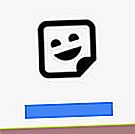Apple lanserer iOS 12.1, som inneholder en rekke nye emoji designet for å være mer inkluderende for de med rødt hår, krøllete hår og ikke noe hår i det hele tatt. Google er imidlertid ikke en som blir utelatt, og har kunngjort en oppdatering til Gboard som gir en ny klistremerkestil, pluss muligheten til å lage en emoji som ser ut som deg.
Med andre ord, du kan lage emoji med alle forskjellige hårfarger, forskjellige hudfarger, brillefregner og så videre. De nye såkalte Emoji Minis eksisterer faktisk i form av klistremerker, noe som betyr at selv om de vil sende lettere mellom Android-enheter, bør du også kunne sende dem til iOS-enheter uten problemer. Gboard-oppdateringen er tilgjengelig på både Android og iOS.
Interessert i å lage en ny personlig Emoji Mini for deg selv? Slik gjør du det.
- Forsikre deg om at du har den siste Gboard-oppdateringen.
- Åpne en melding eller e-post og åpne tastaturet.
- Trykk på klistremerkeikonet nederst. Det ser slik ut:
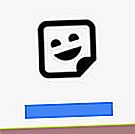
- Trykk på Emoji Mini-ikonet. Det ser slik ut:

- Trykk på "Opprett" i meldingen som vises.
- Ta et bilde av ansiktet ditt. Prøv å sørge for at det er nok lys for et godt bilde.
- Gboard vil da presentere deg noen få alternativer. Velg den du liker, og trykk på den.
- Du kan da endre Mini Emoji slik at den ser mer ut som deg. Du kan endre ansiktsform, hårfarge, neseform og mer. Hvis du noen gang har laget en Nintendo Mii, er den veldig lik den prosessen.
- Trykk på "lagre" øverst til høyre.
- Du vil da bli presentert for en rekke Mini Emoji-klistremerker som du kan sende til venner.
Det er ikke en altfor vanskelig prosess, men det tar noen minutter. Etter at du har gjort det første gang, trenger du imidlertid ikke å gå gjennom prosessen igjen - Gboard husker preferansene dine og serverer emoji skreddersydd for disse preferansene. Selvfølgelig kan du gå gjennom trinnene igjen hvis du vil tilpasse eller endre emoji, eller du kan tilpasse Emoji Minis du allerede har satt opp.